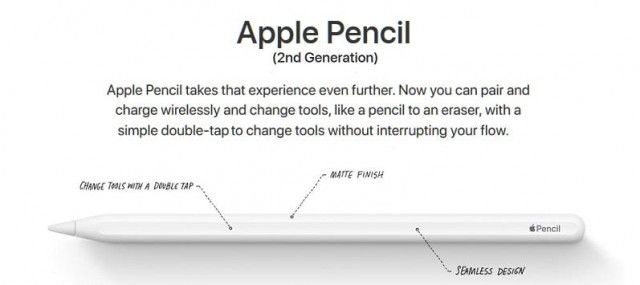Fn Tuşunu Nasıl Kilitleyebilirim ve Kilidini Açabilirim - Eğitim
Klavyeler, üstte, sayı tuşlarının üzerinde, aslında F1 ila F12 olarak etiketlenmiş tam bir tuş sırasına sahiptir. Bu tuşlar, Mac'ler veya PC'ler için olup olmadıklarına bakılmaksızın neredeyse tüm klavyelerde bulunur. Bu tuşlar aslında iki farklı işlevi yerine getirir. Fn tuşları olarak ayrı bir eylemi vardır ve ikincil bir eylem olarak ses seviyesini, parlaklığı, müzik çalmayı vb. Kontrol ederler. Bu makalede Fn Tuşunu Nasıl Kilitleyebilirim ve Kilidini Açabilirim - Öğretici hakkında konuşacağız. Hadi başlayalım!
Bir bilgisayarda, Fn tuşlarının varsayılan işlevi BIOS'ta ayarlanır. Klavyenizde, basılı tutulduğunda Fn tuşlarının ikincil eylemini kullanmanıza izin verecek bir Fn tuşu vardır. Bazı dizüstü bilgisayarlar Fn tuşlarını kilitlemenize izin verir. Bu, tüm büyük harfleri yazmanıza izin veren Büyük Harf kilidini açmak gibidir. Fn tuş kilidi aynı şekilde çalışır. Açtığınızda, Fn tuşunu basılı tutuyormuşsunuz gibi olur.
Kilit anahtarı özelliği
Tüm klavyelerde Fn tuş kilidi yoktur. Bu tamamen bir klavye yapımına bağlıdır ve sürücülerle veya bir Windows 10 özelliği ile ilgili bir şey değildir.
Fn tuş kilidi, iki tuş Fn tuşu ve Fn kilidi tuşu basılı tutularak etkinleştirilir. Fn kilidi tuşu genellikle Escape tuşudur ve üzerinde bir asma kilit bulunur (aşağıdaki resme bakın). Kilit başka bir anahtarda mevcut olabilir, bu yüzden etrafa bakın. Klavyenizdeki herhangi bir tuşta yoksa, Fn tuş kilidini etkinleştiremezsiniz.
Fn tuş kilidini açın
Fn tuş kilidini açmak için, Fn tuşuna uzun dokunun ve ardından Escape tuşuna (veya Fn kilidi tuşu hangisi ise) bir kez tıklayın. Daha sonra Fn tuşunu bırakın, Fn tuş kilidi açılacaktır.
Eğer Fn tuşlarınız varsayılan olarak kontrol edilen medyada, örneğin, ses seviyesi, oynatma vb. İse Fn tuş kilidini açarsanız, Fn tuşlarının artık F1-F12'nin yaptığı ikincil işlevi yürütmesini sağlar. F1, bir uygulamada Yardım'ı açar veya F12, tarayıcınızda web konsolunu açar.
Fn tuş kilidini kapatmak için, açmak için izlediğiniz işlemi tekrarlamanız yeterlidir. Fn tuşuna uzun dokunun ve ardından Escape tuşuna bir kez dokunun. Fn tuşunu bırakın.
Bir klavyeyi işlev tuşlarını kilitlemeye zorlamanın bir yolu yoktur. Aslında, İşlev tuşlarını değiştirmenize izin verecek bir AutoHotKey komut dosyasını bir araya getirebilirsiniz, ancak tuşların ikincil eylemini sık sık kullanmanız gerektiğini fark ederseniz. Varsayılan davranışlarını BIOS'tan değiştirmek daha iyidir.
Sonuç
Pekala, hepsi bu kadar millet! Umarım bu Kilidi beğenirsiniz ve fn anahtar makalesinin kilidini açar ve sizin için yararlı bulursunuz. Bize geri bildiriminizi verin. Ayrıca bu makaleyle ilgili başka sorularınız varsa. O zaman aşağıdaki yorumlar bölümünde bize bildirin. Sana kısa zamanda geri dönüş yapacağız.
İyi günler!
Ayrıca Bakınız: Windows 10'da Yazıcı Çevrimdışı Nasıl Çözümlenir